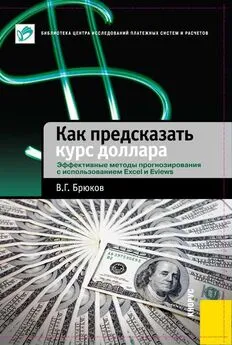Олег Мединов - Excel. Мультимедийный курс
- Название:Excel. Мультимедийный курс
- Автор:
- Жанр:
- Издательство:046ebc0b-b024-102a-94d5-07de47c81719
- Год:2008
- Город:Санкт-Петербург
- ISBN:978-5-388-00152-8
- Рейтинг:
- Избранное:Добавить в избранное
-
Отзывы:
-
Ваша оценка:
Олег Мединов - Excel. Мультимедийный курс краткое содержание
Эта книга – не обычный самоучитель. К ней прилагается мультимедийный интерактивный обучающий курс (около 30 часов лекций), который поможет вам разобраться в премудростях Microsoft Excel 2007.
Процесс обучения предельно прост и максимально приближен к занятиям с репетитором. Вы видите на экране работу виртуального преподавателя и слышите его рассказ, поясняющий действия. Для закрепления полученных знаний «учитель» постоянно задает контрольные вопросы и предлагает выполнить тестовые задания, в случае затруднения дает подсказку.
Информационная насыщенность учебного материала позволяет утверждать, что мультимедийный курс будет интересен и новичкам, и опытным пользователям, которые уже владеют основными навыками работы в Excel и стремятся к достижению профессиональных результатов в своей работе.
Excel. Мультимедийный курс - читать онлайн бесплатно ознакомительный отрывок
Интервал:
Закладка:
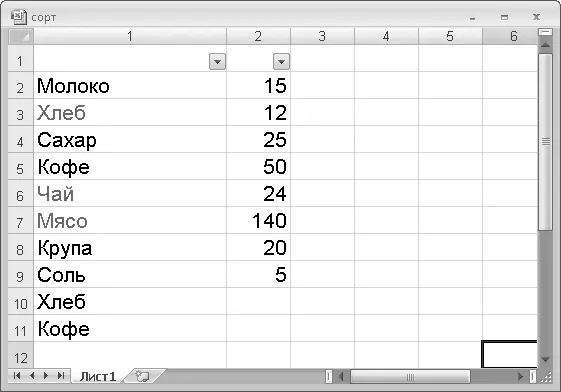
Рис. 5.13.Пример таблицы с дублирующимися данными
Теперь в столбце 1содержатся две ячейки с товаром Хлеби две – с товаром Кофе. В нашей таблице всего несколько строк, поэтому мы сразу видим дублирующиеся записи, но если в таблице несколько сотен строк, найти такие дубликаты бывает достаточно сложно.
1. Выделите любую ячейку столбца 1или 2, в котором содержатся дублирующиеся данные.
2. Нажмите кнопку Удалить дубликатыв группе Работа с даннымивкладки Данные. Появится диалоговое окно Удалить дубликаты(рис. 5.14).
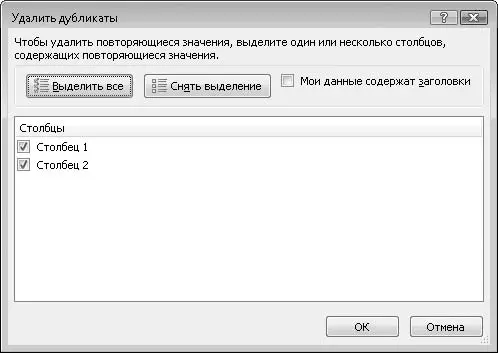
Рис. 5.14.Диалоговое окно Удалить дубликаты
ПРИМЕЧАНИЕ
Мы будем удалять дубликаты только в столбце 1 , поскольку разные товары могут иметь одинаковую цену. Если флажок Столбец 2 будет установлен, то дубликаты удалятся и из столбца 2 . В этом случае, если в таблице присутствует несколько разных товаров по одной и той же цене, они будут удалены из таблицы. В некоторых других случаях, возможно, придется установить флажки для нескольких столбцов.
3. Снимите флажок Столбец 2.
4. Нажмите кнопку ОК. Диалоговое ок но Удалить дубликатыбудет закрыто, а на экране появится сообщение с информацией о количестве найденных и удаленных дубликатов (рис. 5.15).

Рис. 5.15.Сообщение о количестве удаленных дубликатов
5. Закройте сообщение, нажав кнопку ОК. Введенные нами дубликаты записей были удалены. В таблице теперь содержится один товар Хлеби один товар Кофе.
Таким образом, вы буквально несколькими щелчками кнопки мыши очистили таблицу от дублирующихся (и часто ненужных) записей. Как уже говорилось, в больших таблицах ручной поиск и удаление может занять несколько часов работы, которые вы могли потратить на более полезные дела.
Структура таблицы
Очень часто применение структуры таблицы может упростить поиск и работу с нужными данными. Предположим, вы создаете прайс-лист, в котором содержатся товары самых разных групп. Этот прайс-лист будет включать заголовки групп товаров, возможно, заголовки второго уровня, данные о самих товарах и ценах. Можно создать такую структуру таблицы, при которой будут отображаться только товары определенной группы. Это удобно, так как, если вы ищете цену, например, картриджа для принтера, вам следует отобразить товары группы расходных материалов и искать нужный картридж в этой группе, а всю таблицу просматривать не надо.
Создадим новую таблицу, чтобы рассмотреть пример создания структуры. В определенной ячейке укажите название группы товаров, а в нижерасположенные ячейки введите наименования товаров данной группы. Затем введите название следующей группы товаров, потом – наименования товаров этой группы. И так далее, пока весь прайс-лист не будет составлен. В дальнейшем вы сможете добавить или удалить строки, чтобы добавить новый товар или удалить ненужный.
В качестве примера будем использовать таблицу, приведенную на рис. 5.16.
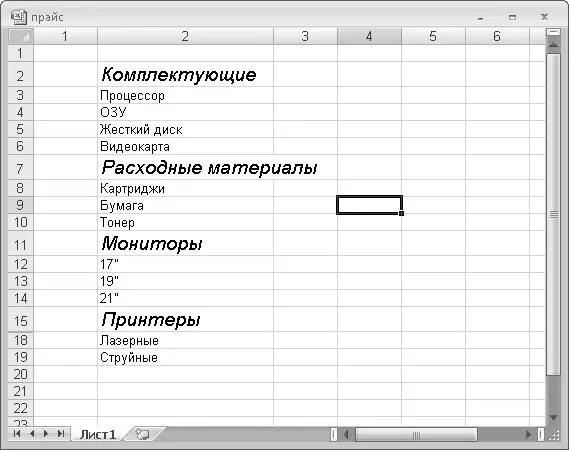
Рис. 5.16.Пример таблицы для группировки данных
Ячейки R2C2, R7C2, R11C2и R15C2в нашем примере не что иное, как заголовки групп товаров. Остальные ячейки – наименования товаров. Вы можете проставить справа от товаров цены, хотя для нашего примера это не обязательно.
Теперь создадим структуру документа.
1. Выделите ячейки первой группы товаров. В нашем примере это ячейки R3C2− R6C2.
2. Нажмите кнопку Группировать, расположенную в группе Структуравкладки Данные.
3. В появившемся диалоговом окне Группированиеустановите переключатель в положение Строкии нажмите кнопку ОК. Диалоговое окно будет закрыто.
Обратите внимание на кнопку со значком « -», появившуюся слева от заголовков строк (рис. 5.17).

Рис. 5.17.Строки 3−6 сгруппированы
4. Нажмите кнопку со значком « -». Значок на кнопке изменится на « +», а строки с товарами первой группы будут скрыты.
5. Выделите ячейки с товарами следующей группы ( R8C2− R10C2).
6. Нажмите кнопку Группировать.
7. В появившемся диалоговом окне установите переключатель в положение Строкии нажмите кнопку ОК. Слева от заголовков строк появится еще одна кнопка, с помощью которой можно скрыть или отобразить товары второй группы.
8. Аналогичным образом сгруппируйте строки товаров остальных групп (ячейки строк 12− 14и 18− 19). Слева от заголовков строк должны появиться четыре кнопки, которыми можно скрыть или отобразить товары каждой группы.
На рис. 5.18 представлена структура таблицы, которая должна у вас получиться. Скрыв все товары, вы видите только названия групп товаров. Чтобы отобразить товары определенной группы, нужно просто нажать кнопку, расположенную слева от наименования группы.

Рис. 5.18.Структура таблицы со сгруппированными строками
ПРИМЕЧАНИЕ
Вы можете разгруппировать ранее сгруппированные строки. Для этого необходимо всего лишь выделить нужные строки (ячейки) и нажать кнопку Разгруппировать в группе Структура вкладки Данные.
Обратите внимание на кнопки 1и 2, появившиеся в левом верхнем углу листа. Они служат для группового отображения или скрытия данных.
• Нажмите кнопку 2. Все группы товаров будут раскрыты, а сгруппированные строки отображены.
• Нажмите кнопку 1. Все группы товаров будут свернуты, а сгруппированные строки скрыты (рис. 5.19).

Рис. 5.19.Группы свернуты
Категория товаров может содержать и подкатегории. Мы создадим в группе Мониторывложенные категории Обычныеи ЖК.
Читать дальшеИнтервал:
Закладка:






![Олег Будницкий - Терроризм в Российской Империи. Краткий курс [калибрятина]](/books/1058974/oleg-budnickij-terrorizm-v-rossijskoj-imperii-kra.webp)